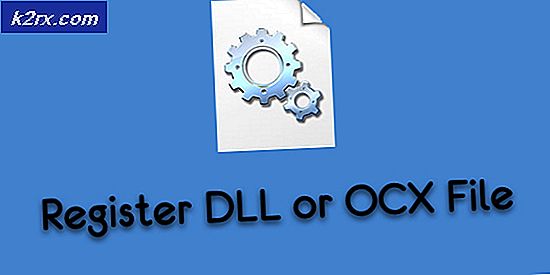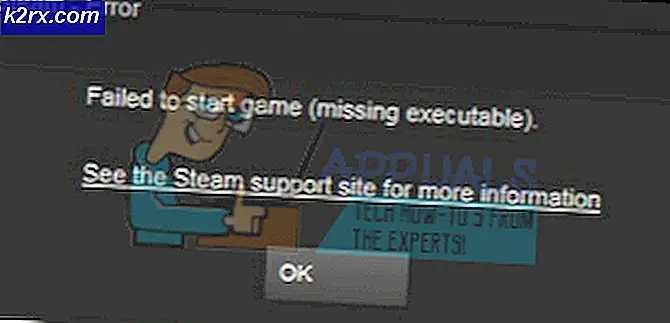Sådan aktiveres Legacy Boot Menu i Windows 10
Alle, der har dobbeltstartede Windows 10 med Windows 7, ved, at Windows 10 har den moderne grafiske bootloader, ikke den klassiske tekstbaserede bootloader fra Windows 7, som vi alle vidste og elskede. Mens folkene hos Microsoft måske tror, at den grafiske bootloader er et skridt fremad og er bedre end den tekstbaserede bootloader, vil de fleste Windows-brugere være enige om, at den grafiske bootloader spruces ting lidt op for meget, og i mangel af en bedre sætning, er bare ikke hvad de er vant til.
Derudover udfører Windows 10s grafiske bootloader en ekstra genstart hver gang du vælger at starte Windows 7 i stedet for Windows 10, og det kan være ret irriterende og tidskrævende. Men heldigvis kan enhver, der dual støtter Windows 10 med Windows 7, redde sig fra den trussel, der er den grafiske bootloader, ved blot at skifte til den klassiske Windows 7 bootloader (eller Legacy bootloader). Ja, det er rigtigt, det er helt muligt for dig at skifte til den elskede tekstbaserede bootloader fra Windows 7, der giver dig en liste over installerede operativsystemer, hvorfra du kan vælge hvilket OS du vil starte i.
Udskiftning af Windows 10's grafiske boot manager med Windows 7's Legacy bootloader er en ret simpel proces, og følgende er de nøjagtige trin, du skal udføre for at gøre det:
Højreklik på Start Menu knappen for at åbne WinX Menu eller Hold Windows nøgle og tryk X
Klik på Kommandoprompt (Admin) for at starte en forhøjet kommandoprompt .
PRO TIP: Hvis problemet er med din computer eller en bærbar computer / notesbog, skal du prøve at bruge Reimage Plus-softwaren, som kan scanne lagrene og udskifte korrupte og manglende filer. Dette virker i de fleste tilfælde, hvor problemet er opstået på grund af systemkorruption. Du kan downloade Reimage Plus ved at klikke herIndtast følgende i det forhøjede kommandoprompt og tryk på Enter :
bcdedit / set {current} bootmenupolicy arv
Afslut den forhøjede kommandoprompt .
Når du genstarter din computer, vil du se, at din bootloader er blevet skiftet til Windows 7's Legacy
Bemærk: For at skifte tilbage til den grafiske bootloader, skal du bare gentage trin 1 - 4, men denne gang skriver du følgende i den forhøjede kommandoprompt :
bcdedit / set {default} bootmenupolicy standard
PRO TIP: Hvis problemet er med din computer eller en bærbar computer / notesbog, skal du prøve at bruge Reimage Plus-softwaren, som kan scanne lagrene og udskifte korrupte og manglende filer. Dette virker i de fleste tilfælde, hvor problemet er opstået på grund af systemkorruption. Du kan downloade Reimage Plus ved at klikke her